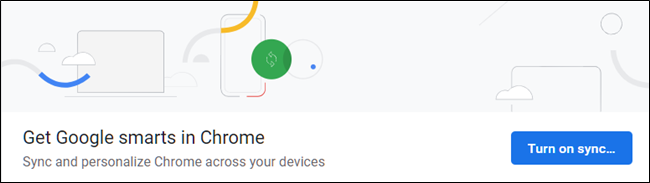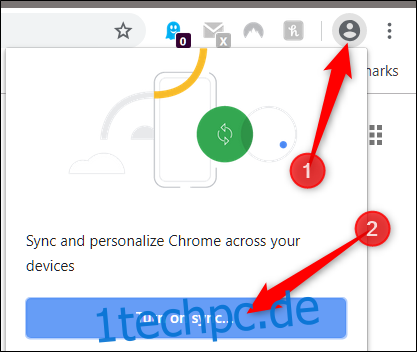Mit Google Chrome können Sie Ihr Google-Konto auf jedem Gerät mit Ihrem Browser synchronisieren. Wenn aktiviert, werden Lesezeichen, Verlauf, Passwörter, Erweiterungen und Designs – neben vielen anderen Einstellungen – von Ihrem Google-Konto synchronisiert, um ein nahtloses Erlebnis zu schaffen, egal wo Sie sich befinden.
So schalten Sie die Synchronisierung ein
Um mit der Synchronisierung mit Ihrem Google-Konto zu beginnen, starten Sie Chrome und klicken Sie auf das Profilmenüsymbol in der oberen rechten Ecke Ihres Browsers und dann auf „Synchronisierung aktivieren“.
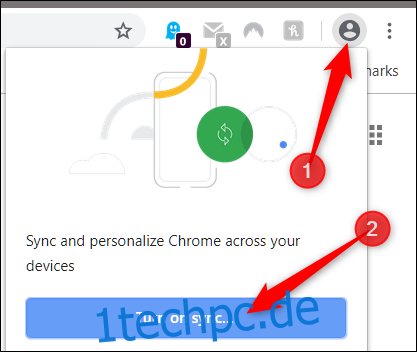
Sie werden zu einem Google Chrome-Anmeldebildschirm weitergeleitet, in dem Sie Ihre Google-E-Mail-Adresse oder mit Google verknüpfte Telefonnummer eingeben und auf „Weiter“ klicken müssen.
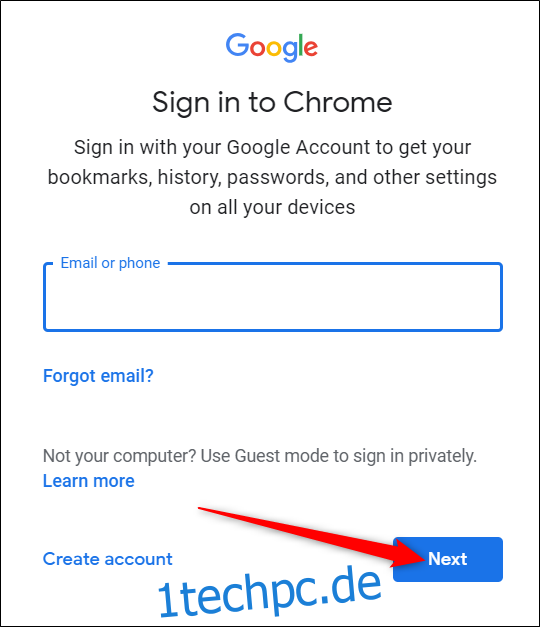
Geben Sie Ihr Passwort ein und klicken Sie auf „Weiter“.
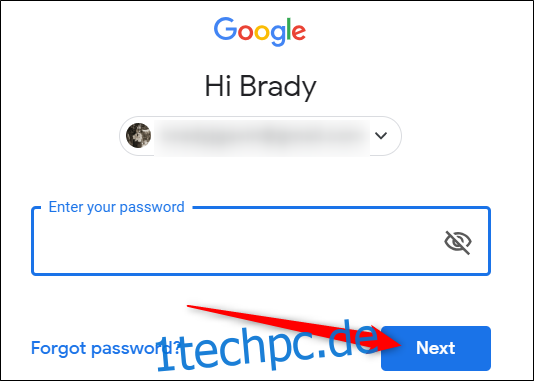
Wenn Sie zuvor über Ihren Browser bei einem anderen Google-Konto angemeldet waren, wird möglicherweise diese Meldung angezeigt, in der Sie gefragt werden, was Sie tun möchten. „Das war nicht ich“, erstellt ein neues Profil für Chrome, während „Das war ich“ alles aus dem vorherigen Konto mit dem Profil des aktuellen Kontos zusammenführt. Wählen Sie eine Option aus und klicken Sie dann auf „Weiter“.

Als Nächstes werden Sie mit einer Eingabeaufforderung begrüßt, in der Sie gefragt werden, ob Sie die Synchronisierung aktivieren möchten. Klicken Sie auf „Ja, ich bin dabei“, um die Synchronisierung von Chrome zu aktivieren.
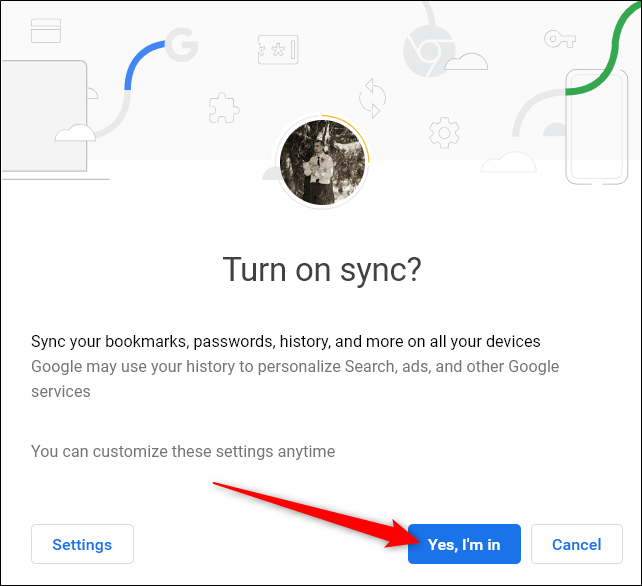
Wenn dieser Fehler neben Ihrem Profilbild angezeigt wird, machen Sie sich keine Sorgen. Dies bedeutet wahrscheinlich, dass Sie irgendwann die Verschlüsselung für Ihr Google-Konto einrichten und nur die Passphrase eingeben müssen.
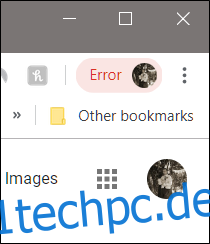
Klicken Sie auf Ihr Profilbild und dann auf „Passphrase eingeben“.
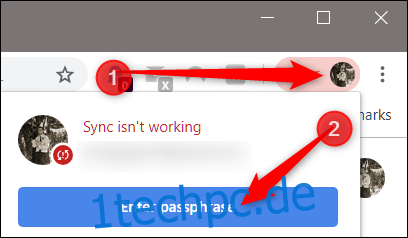
Geben Sie im neuen Tab, der sich öffnet, Ihre Passphrase ein und klicken Sie dann auf „Senden“.
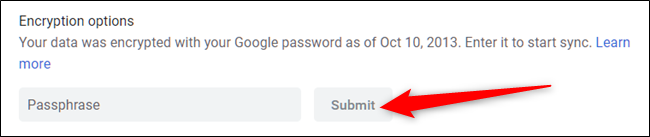
Jetzt sind Sie alle synchronisiert und können Chrome von überall auf jedem Gerät verwenden.
So deaktivieren Sie die Synchronisierung
Wenn Sie Ihren Browser nicht über mehrere Geräte hinweg synchronisieren möchten, ist das Deaktivieren der Synchronisierung genauso einfach wie das Aktivieren.
Starten Sie Chrome und klicken Sie auf Ihr Profilbild, dann auf „Synchronisieren mit“ oder geben Sie chrome://settings/people in die Omnibox ein und drücken Sie die Eingabetaste.
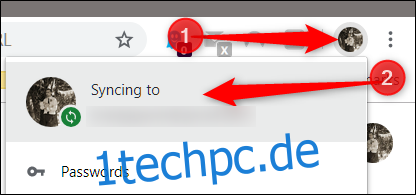
Klicken Sie unter der Überschrift Personen auf „Ausschalten“.
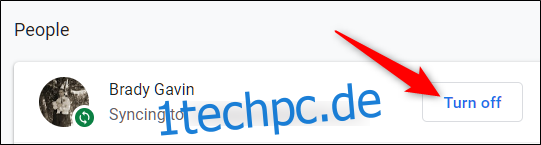
Das Deaktivieren der Synchronisierung verhindert, dass alles, was Sie während der Verwendung von Chrome tun, in Ihrem Profil gespeichert wird. Lesezeichen, Verlauf, Passwörter und mehr werden nicht mehr synchronisiert oder zugänglich.
Klicken Sie auf „Ausschalten“.
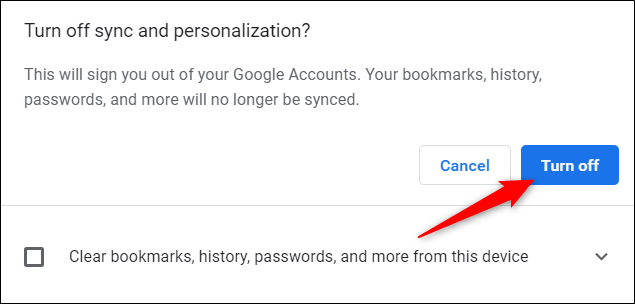
Wenn Sie Lesezeichen, Verlauf, Passwörter und mehr von dem von Ihnen verwendeten Gerät löschen möchten, aktivieren Sie das entsprechende Kontrollkästchen.
Das ist alles dazu. Nachdem Sie auf „Ausschalten“ geklickt haben, ist Chrome nicht mehr aktiviert und Sie können auf keine der zuvor durch die Synchronisierung angebotenen Funktionen zugreifen.